En quoi ça consiste ?
La génération de l’inventaire consiste à faire la mise à jours de votre inventaire en un seul clic après avoir compléter une vente.
Comment faire ?
1. Complétez la facture
Pour commencer, vous devez compléter la facture en inscrivant les produits vendus ainsi que les quantités.
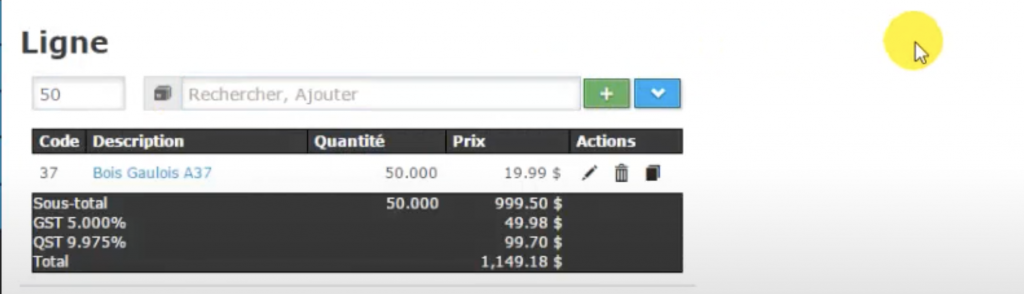
2. Générez l'inventaire
Une fois la facture complétée, rendez vous au haut de la page et cliquez sur « Générer » dans la section de l’inventaire.
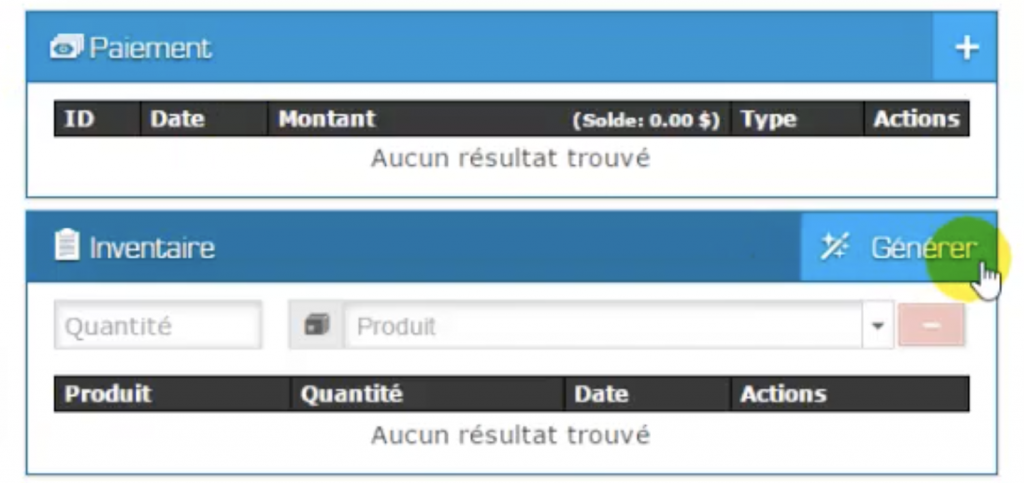
3. Générer
Une fois avoir cliqué sur « Générer » , cliquez à nouveau sur le petit bouton vert nommé « Générer »
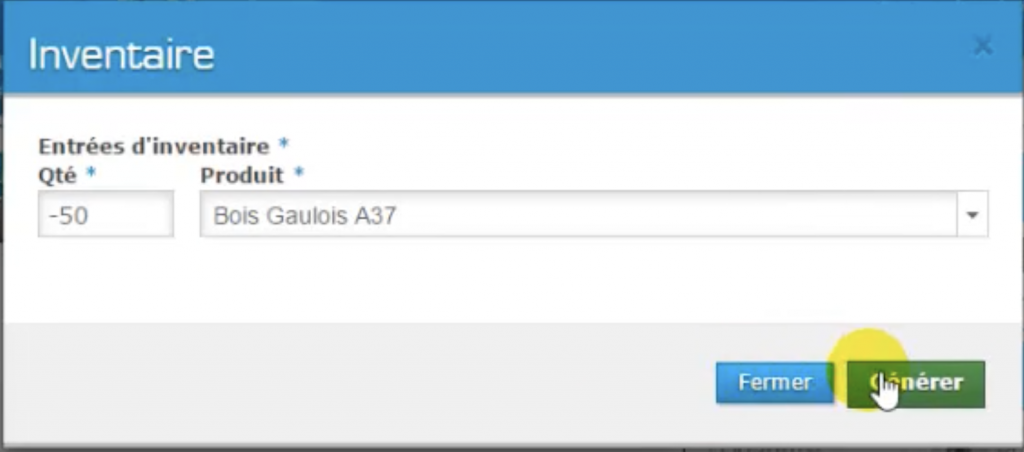
4. Le tour est joué !
Vous avez maintenant complété la mise à jour ! Pour avoir accès aux quantités exactes, cliquez sur le produit en question.
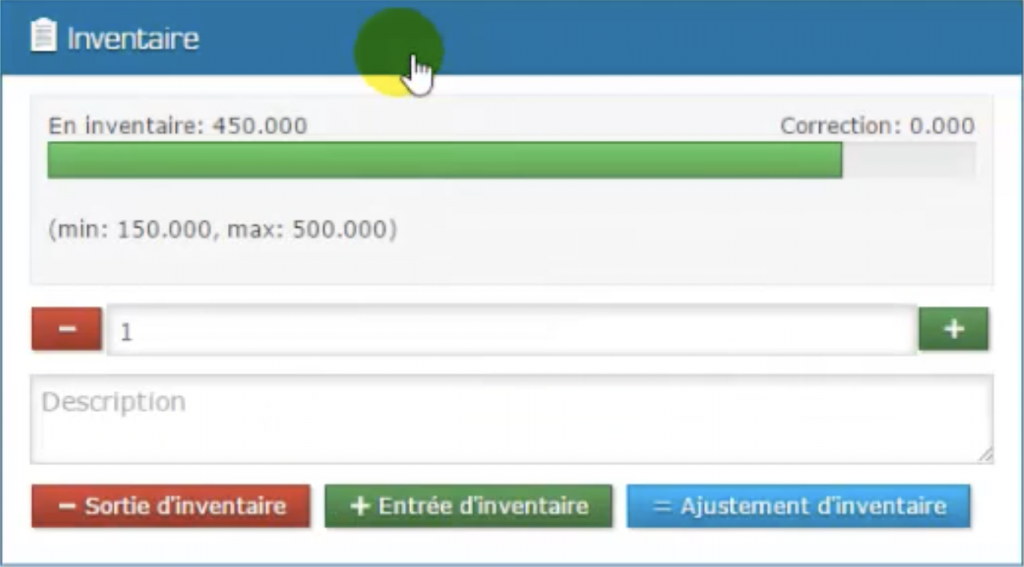
Avantage :
La fonctionnalité permet de facilement consulter l’inventaire pour les produits pertinents seulement.
